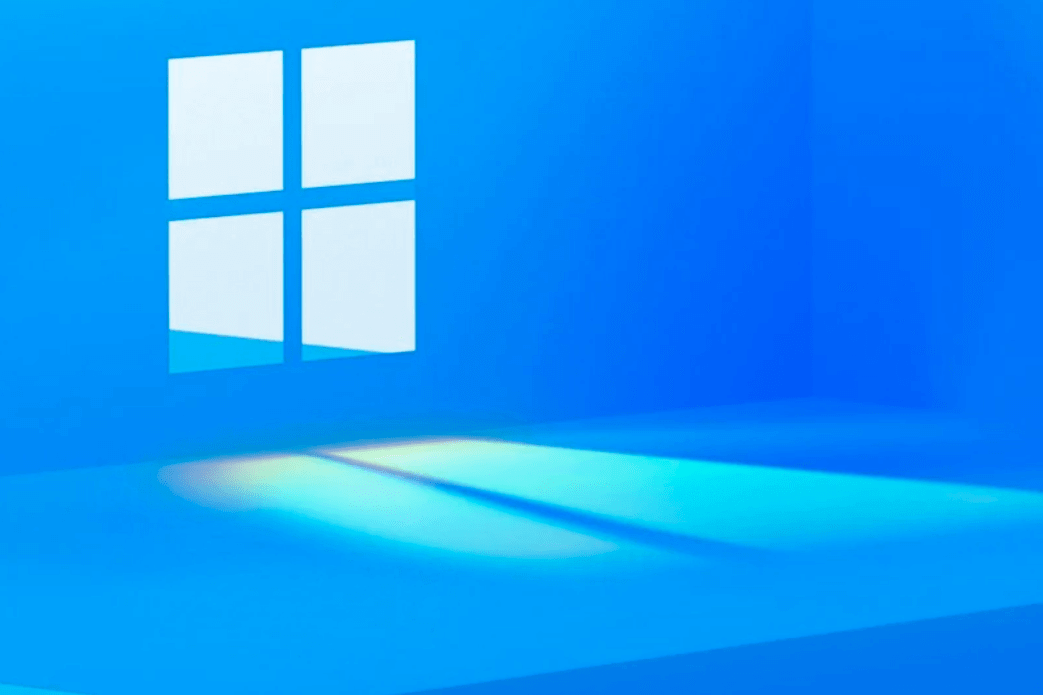Windows 11 Insider Preview Build 22593がロールアウトしました。Dev Channel向けとなります。
こんにちはWindowsInsider、本日、Windows11Insiderプレビュービルド22593を開発チャネルとベータチャネルにリリースします。
TL; DR
- デスクトップの透かしについて、ベータチャネルのWindowsInsiderから多くのフィードバックを受け取りました。最新のプレリリースビルドに更新した後、デスクトップにこの透かしが表示されるのは正常です。デバイスのライセンスは変更されません。ただし、これらは有効期限が切れるプレリリースビルドであるため、リリースする最新のビルドを常に最新の状態に保つことが重要であることに注意してください。
- このビルドには、ほんの一握りの変更と改善が含まれていますが、デバイスでのInsiderの全体的なエクスペリエンスを改善する一連の優れた修正が含まれています。
- また、いくつかの新しい既知の問題を追加しました。影響を受ける可能性があるため、以下をお読みください。
変更と改善
[全般的]
- [注意]ここのブログ投稿で説明されているように、DevChannelを使用するWindowsInsiderは、リリースされない可能性のある新しいアイデア、より長いリード機能、およびエクスペリエンスを試すことができます。このビルドでは、Windows検索ボックスを使用して、Web上で関心のあるコンテンツを見つけてすばやくアクセスできるようにするための追加の方法を探るときに、限られたインサイダーのセットにこれらの実験的な機能の最初のものが表示されます。これらの概念のいくつかを見つけた場合は、フィードバックハブ(Win + F)を介してご意見をお聞かせください。また、[デスクトップ環境]>[検索]のカテゴリを選択してください。
- WIN + Xを更新して、Windowsターミナルがインストールされている場合はメニューにターミナルのエントリが含まれ、Windowsターミナルがアンインストールされている場合はWindowsPowerShellが表示されるようになりました。
[ファイルエクスプローラー]
- ファイルエクスプローラーのデフォルトのホームページは、ホームと呼ばれるようになりました。クイックアクセスという名前は、固定された/頻繁なフォルダーセクションで再利用され、固定されたファイルは、OfficeおよびOneDriveに合わせてお気に入りと呼ばれるようになりました。
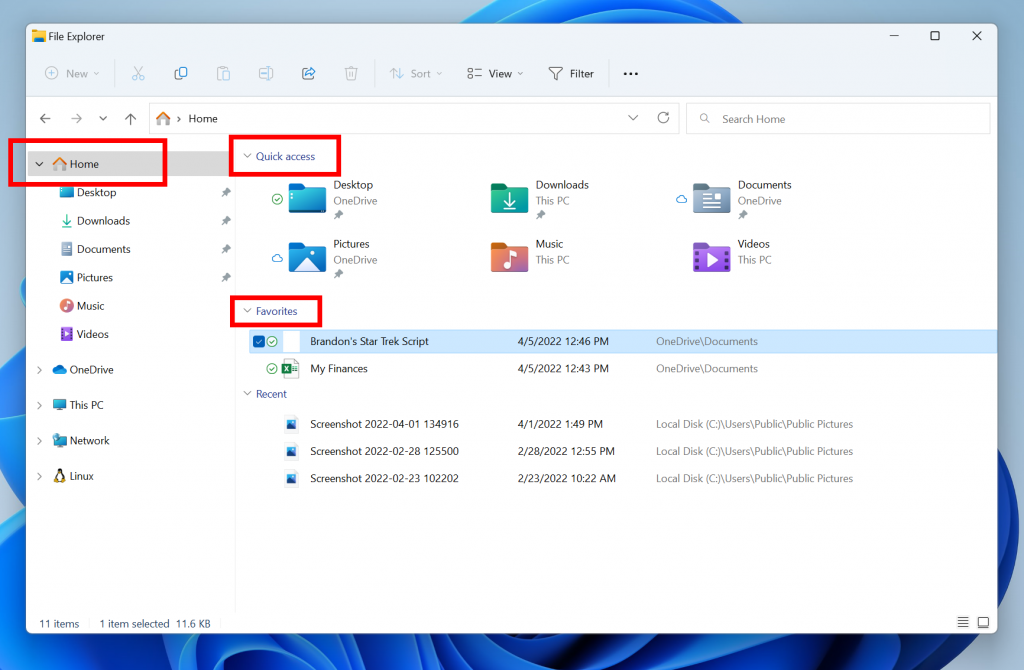
- ホームに表示されている最近のファイルと固定されたファイルは、ローカルファイルでなくても、ファイルエクスプローラーの検索ボックスを使用して検索できるようになりました。これにより、最近共有されたOfficeファイルを見つけることができます。
[入力]
- Microsoft Journalは、デフォルトでペンメニューに固定されるようになりました。アプリがインストールされていない場合、[ペン]メニューで選択すると、Microsoftストアからインストールされます。
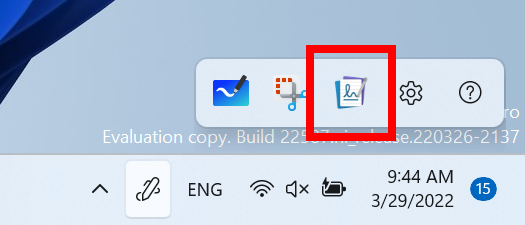
[ウィンドウ処理]
- WIN + Zを押してスナップレイアウトを開くと、すべてのレイアウトに関連する数字が表示されるため、数字キーを使用して目的のレイアウトをすばやく選択できます。
[集中]
- セッションの長さのオプションに焦点を合わせるために、30分未満のすべてに5分の増分を追加しました。
[Windowsセキュリティ]
- メモリの整合性は、攻撃が悪意のあるコードを高セキュリティプロセスに挿入するのを防ぐために設計されたWindows11の機能です。この機能は、Windowsのセキュリティの[デバイスのセキュリティ]>[コアの分離]にあります。最新のInsiderPreviewビルドでは、この機能が現在オフになっていることをユーザーに通知します。これにより、ユーザーがこの機能をオンに戻すためのアクションを実行して、デバイスを悪意のある攻撃から可能な限り安全にすることができます。
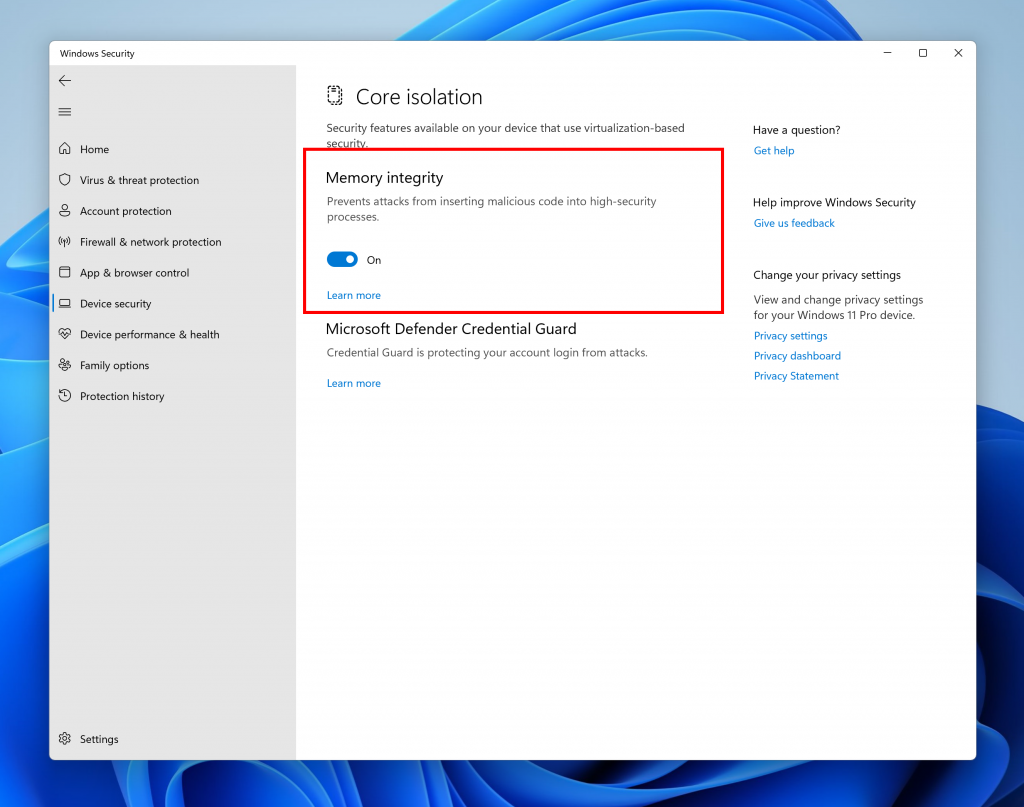
[入力]
- ADLaMキーボードレイアウトを更新して、ブラケットとADLaMHamzaへのアクセスを追加しました。これらにアクセスするには:
- 右Alt+\が入力されます»
- 右Alt+| «を入力します
- 右Alt+Shift+[は{を入力します
- 右Alt+Shift+]は}を入力します
- Ctrl + Shift +; ハムザ文字を入力します
- パシュトゥー語のキーボードレイアウトを更新して、キーボードから直接アクセスできるようになりました。ظとطへのアクセスは、Shiftキーを押しながら前述の文字を押すことで実行されます。
修正
[全般的]
- 最近のフライトでexplorer.exeの信頼性に影響を与えるいくつかの問題を修正しました。
[タスクバー]
- 新しいアプリを起動すると、アプリのアイコンが左上から予期せずアニメーション化される問題を修正しました。
- タスクバーアイコンの再配置のパフォーマンスが向上しました。
- アプリを閉じて再度開いた後、アプリアイコンが重複する前のフライトの問題に対処しました。
- 多くのアプリを開いている場合は、アイコンがセカンダリモニターの日付と時刻と重ならないようにする必要があります。
- フルスクリーンウィンドウで検索を入力しても、タスクバーが消えることはなくなりました。
- アイコンの間隔が反転して、小さいはずのときに大きい、タブレットに最適化されたタスクバーの切り替え時にアイコンの間隔が大きくなる問題を修正しました。
- タブレット向けに最適化されたタスクバーは、展開したときにフルスクリーンアプリで表示されたままになり、折りたたんだときにのみ非表示になります。
- 現在の言語に複数のキーボードがある場合、タブレットに最適化されたタスクバーが折りたたまれた状態のときに、入力インジケーターに1行のテキストのみが表示されるようになり、クリップされなくなりました。
- タブレットに最適化されたタスクバービューでタスクバーが動かなくなる原因となっていたクラッシュを修正しました。
- 設定により、タスクバーの自動非表示設定がより一貫して記憶されるようになりました。
- フラッシュすることが期待されていたシステムトレイの一部のアプリアイコンがそれを行わなかった問題を軽減しました。
- アプリケーションを閉じた後でも、システムトレイアイコンがそこに詰まる問題を修正しました。
- 一部のマウス移動イベントがシステムトレイのアイコンのアプリに渡されなかった問題を修正しました。
- 最近のフライトで通知センターの起動の信頼性が低下する問題に対処しました。
- 通知センターとそのコンテキストで、システムのテーマに対して間違った色のテキストが表示され、判読できなくなる問題を軽減しました。
- 簡体字および繁体字の太陰暦の一部の月の名前をより正確に更新しました。
[スタートメニュー]
- Startのフォルダーのデザインを更新して少し大きくし、フォルダー内で強調表示されているアプリアイコンを開かなくても見やすくしました。
- [スタート]で削除したフォルダーと同じ位置にフォルダーを作成すると、古い名前が表示される問題を修正しました。
- [キーボードで開始]でフォルダに名前を付けるようにタブで移動すると、Escキーを押す代わりにタブで戻ることができるようになりました。
- キーボードを使用してWIN+Xに続くオプションを選択すると機能しなかった問題を修正しました。そして、WIN+Xを却下することは今より一貫しているはずです。
- スタートの右クリックコンテキストメニュー(WIN + X)から管理者としてWindowsターミナルを起動したときに、プロンプトが前面に表示されない問題を修正しました。
- スタートメニューを閉じたときに、タスクバーの検索アイコンが予期せず点滅することはなくなりました。
[検索]
- インデックス付けされたアイテムの数が非常に多いユーザーの検索インデクサースレッドとメモリ使用量を支援するために、いくつかの改善が行われました。
- 最近のフライトで検索の信頼性(検索ウィンドウまたは開始に入力しても何も起こらない)に影響する問題を修正しました。
- 検索検索のフライアウトが画面の透明な領域で動かなくなる可能性がある問題に対処するために、別の修正を行いました。
[ファイルエクスプローラー]
- エクスプローラーでのホームの読み込みのパフォーマンスが向上しました。
- 混合DPIモニターを備えたシステムでコンテキストメニューを呼び出すときに、コンテキストメニューが予期しないサイズになる可能性があるスケーリングの問題を修正しました。
- コンテキストメニューの[その他のオプションを表示]エントリが、ファイルエクスプローラーのナビゲーションペインの項目に対して機能しない問題に対処しました(たとえば、このPCを右クリックした場合)。
- コンテキストメニューにアプリエントリの「読み込み中」が表示される可能性を減らすために、いくつかの作業を行いました。
- 場合によっては、セカンダリユーザーの[Windowsターミナルで開く]コンテキストメニューオプションが予期せず表示されない問題を修正しました。
- ファイルエクスプローラーの検索ボックスに検索用語を入力しているときに表示される提案された結果を開くと、期待どおりに機能するはずです。
- 特定の場合にアドレスバーにアクセスできなくなる根本的な問題を軽減しました。
- 前のフライトで特定のファイルタイプの起動時間が長くなる問題を軽減しました。
[ウィジェット]
- フィードからピン留めするときに、ピン留めされたウィジェットが他のピン留めされたウィジェットの下ではなく上部に配置されることがある問題を修正しました。
- ウィジェットボードでウィジェットを再配置した後、一部のユーザーが固定セクションのウィジェットのレンダリングで問題が発生する問題を修正しました。
[入力]
- 最近のフライトでexplorer.exeがクラッシュした後、いくつかの入力UIサーフェスが表示されない問題を修正しました。これには、絵文字パネル、候補ウィンドウ、クリップボードの履歴、タッチキーボードが含まれます。
- 検索ボックスが表示されていない場合など、特定の場合に絵文字パネルを起動したときにナレーターが無音になる問題を軽減しました。
- [設定]>[パーソナライズ]>[テキスト入力]でカスタムテーマが変更され、正しく保存されないことがある問題を修正しました。
- タッチキーボードの色の問題に対処しました。たとえば、ダークモードからライトモードに変更した後、タッチキーボードがダークとライトの混合になる可能性があります。
- タッチキーボードボタンを更新して、ボタンを押すと、表示されている場合に非表示にするのではなく、常にタッチキーボードが表示されるようにしました。
- 中国語(繁体字)を使用しているときに、Backspaceキーをタッチキーボードの小さなレイアウトに戻しました。
- ログイン画面でタッチキーボードを起動する際の信頼性が向上しました。
- ログイン画面で日本語IMEのコンテキストメニューを使用して、変換モードを変更できるようになります。
- 中国語(繁体字)IMEが9を表示するはずだったのに、5つの提案された関連フレーズしか表示しなかった問題を修正しました。
- [設定]>[ パーソナライズ]>[テキスト入力]でカスタム背景画像を設定した場合、プレビューで中国語(簡体字)の候補ウィンドウにどのように表示されるかが表示されない問題を修正しました。
- IMEツールバーのコーナーのレンダリングの問題に対処しました。
- 以前のバージョンの日本語IMEを使用すると、IMEツールバーが正しく非表示および表示されなかった問題を修正しました。
- 音声タイピングの信頼性が向上しました。
- 音声入力エラーメッセージ「このアプリでは音声入力が制限されています」が「このアプリでは一部の音声入力機能が機能しない可能性があります」に更新されたため、基本的な音声入力が引き続き機能することが少し明確になりました。
- 一部の音声入力コマンドが機能しない問題を修正しました。たとえば、中国語(簡体字)の「スクラッチザット」(刮除可能)などです。
- [設定]>[Bluetoothとデバイス]>[ペンとWindowsインク]の[ペンの使用中にタッチを無効にする]設定が、最近のフライトの初回起動時に任意に有効にならない場合がある問題に対処しました。
- Get-InstalledLanguageおよびInstall-LanguagePowerShellコマンドが、一部の言語でエラー0x8007023Eで予期せず失敗する問題を修正しました。
[設定]
- キーボードフォーカスが[設定]ページの折りたたみ可能な領域の山形にある場合(たとえば、[システム]> [マルチタスク]の[ウィンドウのスナップ]セクション)、左右の矢印を使用して領域を展開および折りたたむことができます。
- システム>電源とバッテリーの信頼性に影響を与える問題を修正しました。
- [パーソナライズ]>[色]でカスタムカラーピッカーを使用すると、ウィンドウフレームの中央に表示され、ランダムに横にずれて表示されないようにする必要があります。
- [パーソナライズ]>[背景]で背景画像のフィットを「フィット」に設定しても、背景画像のプレビューが単色になることはなくなりました。
- WindowsSpotlightが長期間予期せず更新を停止する可能性がある別の問題に対処しました。
- 設定にフォーカスしようとすると設定アプリがクラッシュする問題を修正しました。
- [ユーザー補助]>[コントラストテーマ]で操作できないコントラストテーマプレビューの要素にキーボードフォーカスが移動する問題を修正しました。
- ブレッドクラムを選択して[設定]のコントラストテーマエディタを終了すると、ドロップダウンの選択がクリアされても、ボタンがテーマを選択したかのように機能する問題を修正しました。
- 日本語の表示言語を使用するときにわかりやすくするために、[アクセシビリティ]>[音声]の音声入力のテキストの説明を更新しました。
- 新しいタッチジェスチャでクイック設定を起動できない問題に対処しました。
- クイック設定で、オーディオ出力デバイスを表す正しいアイコンが再び表示されるようになりました。
[ウィンドウ処理]
- ALT+タブを使用するとexplorer.exeがクラッシュする可能性のある問題を軽減しました。
- ALT+タブのキーボードフォーカスのアウトラインが表示されたサムネイルよりも小さい場合がある問題を修正しました。
- 画面の側面からタッチジェスチャを使用するとクラッシュする原因となっていた根本的なDWMの問題に対処しました。
- 画面を回転させたときのDWMのクラッシュを修正しました。
- 場合によっては、2つのアプリを並べてサイズ変更するときにラグが発生する問題を軽減しました。
- 初期ウィンドウが選択したゾーンサイズに収まらない場合にスナップアシストが予期せず終了する可能性がある問題を修正しました。ここで、最初のスナップウィンドウの最小ウィンドウサイズが選択したゾーンよりも大きい場合に、それに応じてスナップアシスト領域のサイズを変更します。
- タッチでタスクビューを呼び出すと、閉じるボタンがウィンドウのタイトルと重ならないようになります。
- デスクトップの名前が付いたツールチップにマウスを合わせると、デスクトップのフライアウトが予期せず終了することはなくなりました。
- ドラッグアンドドロップを使用してデスクトップフライアウトを介してデスクトップを並べ替えても、移動したデスクトップのサムネイルが画面に表示されたままになることはなくなりました。
【音声アクセス】
- 音声アクセスの信頼性に影響を与えていたクラッシュを修正しました。
- 音声アクセスの音声モデルが正しくダウンロードされない問題に対処しました。
[ライブキャプション]
- ダウンロードが実際に正常に完了したにもかかわらず、ダウンロードエラーを示すライブキャプションにつながる根本的な問題に対処しました。
- ライブキャプションは、セッション間で選択した位置の設定を記憶するようになりました。
- フルスクリーンに入るときにライブキャプションの位置がフローティングに変わる問題を軽減しましたが、設定で最後の位置が誤って表示されたままになりました。
- 使用中に繰り返しポップアップするため、複数のアプリからのオーディオ再生に関するライブキャプション通知を削除しました。
- ライブキャプションウィンドウの境界線は、対照的なテーマの他のすべての境界線のスタイルと一致するようになります。
[ナレーター]
- 最近のビルドで自然な声が散発的に分裂する原因となっていた問題を修正しました。
- ナレーターは、フォーカスオプションの設定にリストされている継続時間で単語分を読み上げます。
- ナレーターがスキャンモードでダイアログボタンを誤って読み取る原因となっていた問題を修正しました。
[タスクマネージャー]
- タスクマネージャーに表示されていたUWPアプリアイコンから削除されたバックプレート(色付きの正方形)。
- [表示]ボタンの片側が何もしないように見える問題を軽減しました。
- リアルタイム更新速度が自動的に一時停止に設定される原因となっていた問題を修正しました。この影響を受けた場合は、このビルドにアップグレードした後、設定を希望の更新速度に戻すために1回限りの変更を行う必要があることに注意してください。
[他の]
- 自動HDRを有効にして特定のフルスクリーンゲームをプレイすると、(対話可能ではありますが)画面が黒くなる問題を軽減しました。
- Connected Devices PlatformUserServiceのメモリリークを修正しました。
- ハードウェアキーを使用しているときに表示される音量と明るさのフライアウトには、フォーカスウィンドウのアウトラインが表示されなくなります。
- サポートされているアプリが実行されていないときにWIN+Alt + Kを押すと、表示されるポップアップテキストに「マイクミュートが利用できません」ではなく「マイクミュートに使用されているサポートされているアプリがありません」と表示されるため、わかりやすくなります。
- conhost.exeがアクティブ化されたときにイベントビューアに予期しないエラーが表示される原因となっていた問題に対処しました。
注:アクティブな開発ブランチからのInsider Previewビルドでここに記載されているいくつかの修正は、2021年10月5日に一般提供されたWindows11のリリースバージョンのサービスアップデートに反映される可能性があります。
既知の問題点
[全般的]
- LenovoPCで中国のWindowsInsiderに新しいビルドを提供することはありません。
- 開発チャネルまたはベータチャネルに参加して最新のビルドを取得するWindows10を実行しているWindowsInsiderは、最新のビルドをダウンロードしようとしているときに、ダウンロードエラーコード0xc8000402が発生する場合があります。回避策として、最初にリリースプレビューチャネルに参加し、そこからWindows 11(ビルド22000.xxxx)をインストールしてから、開発チャネルまたはベータチャネルに切り替えて、最新のInsiderプレビュービルドを受信してください。この問題は理解されており、今後のビルドで修正される予定です。
- 最新のビルドでexplorer.exeがループで繰り返しクラッシュし、正常に読み込めないという問題が発生しているという報告を調査しています。このビルドには、これを経験していた一部のインサイダーを支援する可能性のある緩和策が含まれています。
- グループポリシーエディターを開くと、管理用テンプレートエラーがポップアップ表示されます。[OK]をクリックして、グループポリシーエディターを閉じて通常どおり使用し続けます。
- Windows Information Protection (以前のEDP)ポリシーを使用しているデバイスは、このビルドのOutlook、Word、MicrosoftEdgeなどの保護されたアプリを介して制御されたデータにアクセスできません。新しいInsiderPreviewビルドが修正されてリリースされるまで、[設定]>[WindowsUpdate]で更新を一時的に一時停止することをお勧めします。ビルド22593を既にインストールしている場合は、以前のビルドにロールバックして、予想されるデータアクセスを復元できます。
[タスクバー]
- アプリを起動した後、または2-in-1デバイスで展開されたタスクバーの外側をタップした後、タスクバーが常に自動的に折りたたまれるわけではありません。
- OSの一部の領域では、2-in-1デバイスの拡張タスクバーの高さがまだ追跡されていないため、コンポーネントが重複している場合があります。
- システムトレイの一部のアプリアイコンにカーソルを合わせると、プレビューやツールチップが表示されない問題の修正に取り組んでいます。
[ファイルエクスプローラー]
- OneDriveストレージを表示するフライアウトのアイコンのサイズ、視覚的なバグ、テキストのクリッピングに関する問題の修正に取り組んでいます。
- 右クリックオプションを使用してファイルエクスプローラーでファイルの名前を変更すると、explorer.exeがクラッシュします。回避策として、シングルクリックしてファイルを強調表示し、ファイルエクスプローラーのコマンドバーにある名前変更ボタンを使用して名前変更プロセスを完了してください。
[ウィジェット]
- 画面の横からジェスチャーを使用すると、ウィジェットボードが正常に開かない場合があります。影響を受ける場合は、代わりにタスクバーのウィジェットアイコンをタップしてください。
[通信網]
- 特定のVPNが接続されている場合のインターネット接続の問題の前回のフライトからのレポートを調査しています。
[ライブキャプション]
- フルスクリーンの特定のアプリ(ビデオプレーヤーなど)では、ライブキャプションが表示されません。
- 画面の上部近くに配置され、ライブキャプションが実行される前に閉じられた特定のアプリは、上部に配置されたライブキャプションウィンドウの後ろで再起動します。アプリにフォーカスがあるときにシステムメニュー(ALT +スペースバー)を使用して、アプリのウィンドウをさらに下に移動します。
- ライブキャプションが上部に配置されている間は、最大化されたアプリ(タイトルバーウィンドウ管理ボタンなど)の最上部にタッチでアクセスすることはできません。
開発者向け
最新のWindowsInsiderSDKは、 aka.ms/windowsinsidersdkからダウンロードできます。
SDKNuGetパッケージもNuGetギャラリーで飛行しています| 以下を含むWindowsSDK:
- ms/windowsinsidersdkで説明されている.NETアプリで使用するための.NETTFMパッケージ
- アーキテクチャごとのWin32ヘッダーおよびライブラリ用のC++パッケージ
- MakeAppx.exe 、MakePri.exe、SignTool.exeなどのツールが必要な場合のBuildToolsパッケージ
これらのNuGetパッケージは、SDKへのよりきめ細かいアクセスを提供し、CI/CDパイプラインとの統合を強化します。
開発チャネルとベータチャネルについて[更新!]
念のため、開発とインサイダーへのリリース方法を進化させており、開発チャネルとベータチャネルは、エンジニアからの並行開発パスを表しています。Dev Channelは、さまざまなコンセプトを試し、新しいアイデアを育て、一般のお客様にはリリースされない可能性のあるロングリードアイテムに取り組む場所になります。ベータチャネルは、一般のお客様に出荷するものに近いエクスペリエンスをプレビューする場所になります。ただし、これは、ベータチャネルで試してみるすべての機能が出荷されることを意味するわけではありません。 インサイダーは、先月のこのブログ投稿を読んで、開発チャネルとベータチャネルでインサイダーを試してみる方法を概説することをお勧めし ます。
開発チャネルとベータチャネルが同じビルドを受信するようになったため、次の簡単な手順に従って、インサイダーがチャネルを切り替えるための制限付きウィンドウが開きました。
- [設定]>[ WindowsUpdate ]> [WindowsInsiderProgram]を開きます。
- [インサイダー設定を選択]を選択します。
- ベータチャネルを選択します。
- 次回アップデートを受け取ったときは、新しいチャンネル用になります。
重要:このウィンドウは、ビルド番号の大きいビルドをDevChannelにリリースすると閉じます。 デバイスが開発チャネルにとどまり、ベータチャネルにあるものよりも高いビルド番号のビルドを受け取った場合、ベータチャネル に切り替えるには、デバイスにリリースされたバージョンのWindows11をクリーンインストール する必要があります。 。
これらは常に安定したビルドであるとは限りません。また、主要なアクティビティをブロックしたり、回避策が必要な問題が発生する場合があります。フライトごとにこれらの問題の多くを文書化するため、ブログ投稿に記載されている既知の問題を必ずお読みください。
デスクトップの右下隅に表示されるデスクトップ透かしは、これらのプレリリースビルドでは正常です。
重要なインサイダーリンク
- Windows 11の作り方を知りたいですか?Inside Windows 11のWebサイトをチェックして、エンジニアリング、設計、研究のメーカーの話を聞き、会って、この旅を通して彼らの洞察と独自の視点を共有してください。
- WindowsInsiderProgramのドキュメントはこちらで確認できます。
- どのビルドがどのインサイダーチャネルにあるかを完全に確認するには、 FlightHubをチェックしてください。